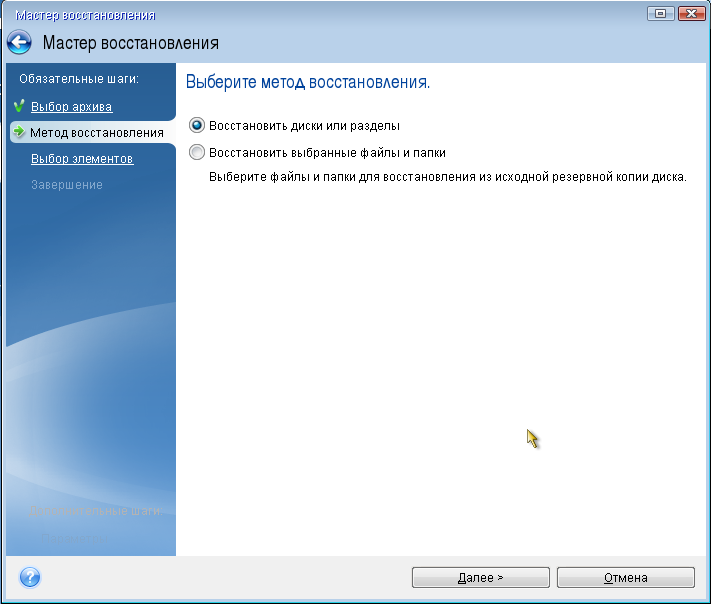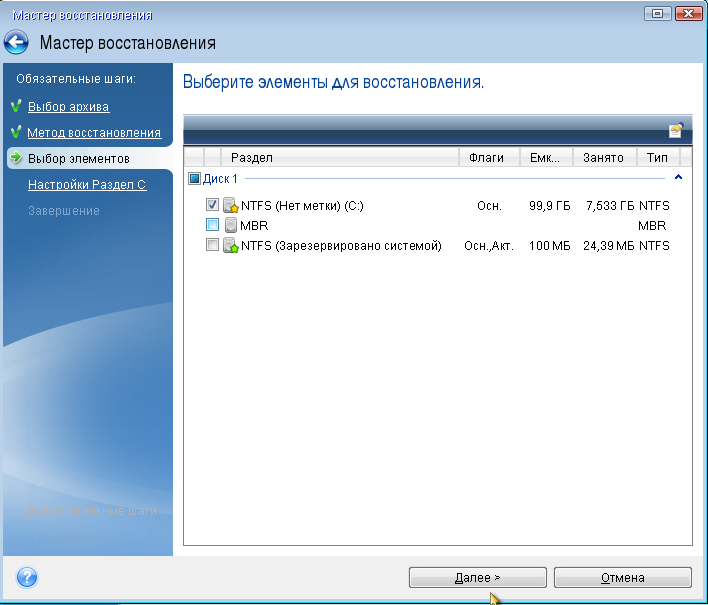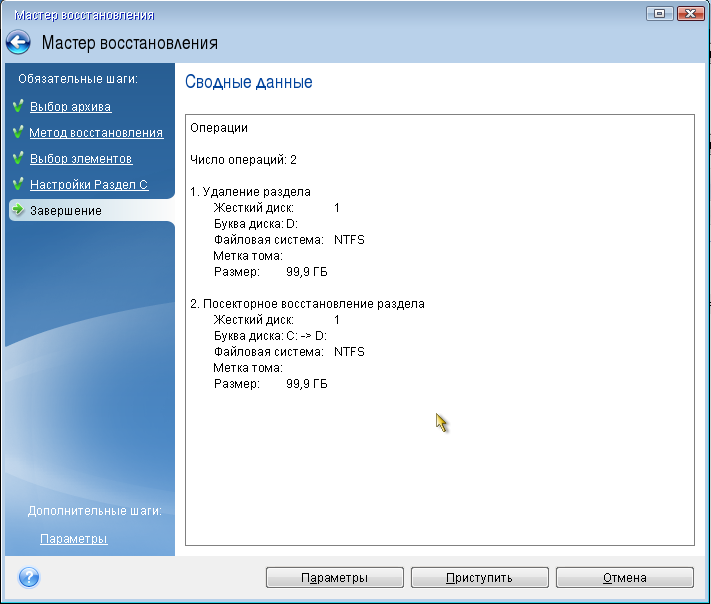Если вы используете компьютер UEFI, обратите внимание на режим загрузки носителя в UEFI BIOS. Рекомендуется использовать режим загрузки, соответствующий типу операционной системы в резервной копии. Если резервная копия содержит систему BIOS, загрузите носитель в режиме BIOS; если систему UEFI, то убедитесь, что установлен режим UEFI.
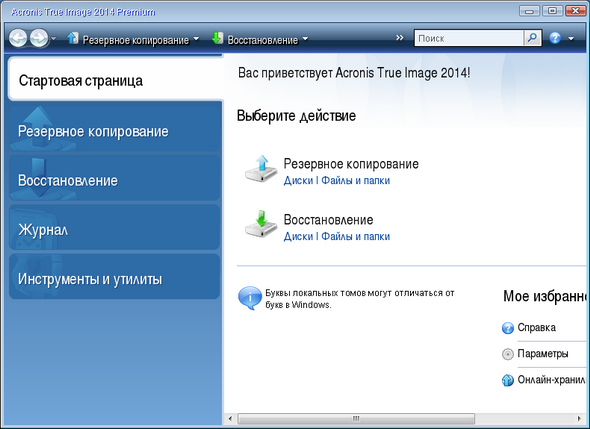
Если резервная копия не отображается, нажмите кнопку Обзор и укажите путь к резервной копии вручную.
Если резервная копия расположена на USB-накопителе и этот накопитель не распознается правильно, проверьте версию порта USB. Если это USB 3.0 или USB 3.1, попробуйте подключить накопитель к порту USB 2.0.